word怎么设置和移动艺术字
- 格式:pptx
- 大小:59.22 KB
- 文档页数:9

第一课来到艺术字王国教学目标:学会在W ord中插入艺术字,对艺术字进行简单的设置与修改。
重点难点:1、插入艺术字。
2、艺术字的设置。
课时安排:1课时课前准备:准备大量图片。
注意事项:刚插入艺术字时,默认的环绕方式一般是浮于文字上方的,这样就把下面的文字挡住了,可以在艺术字上单击右键,选择“设置艺术字格式”,可以改变它的环绕效果。
教学过程:本课的内容包括如何插入艺术字和如何修改艺术字两个方面。
通过本课的学习,还应让学生掌握艺术字的旋转及阴影和三维的设置的初步,为下一节课打好基础。
一、插入艺术字。
1、首先是要求学生学会打开绘图工具栏。
打开绘图工具栏的方法有两种:一种是通过菜单方式实现,一种是通过鼠标右键实现,教师示范两种方法。
2、教学“插入艺术字”按钮的基本使用方法。
(1)选择艺术字样式。
(2)编辑文字。
二、设置艺术字。
1、艺术字在W ord中是作为图形处理的,因此,艺术字的移动,缩放等设置均和图片一样的。
2、艺术字工具栏:利用艺术字工具栏对艺术字进行修改更快捷方便,并且有更多的选择。
(1)如何打开和关闭“艺术字”工具栏。
(2)要求学生进行自主尝试,试一试每个按钮分别是什么作用,小组讨论。
3、学生汇报探讨结果。
要求学生详细说出艺术字”工具栏每个按钮的作用以及使用方法,要求学生通过教师机进行全班展示。
教师对学生的操作进行必要的补充和示范,重点讲解“艺术字库”、“艺术字形状”等按钮的作用进行讲解。
4、黄色控制点的作用是什么?不同样式的艺术字上面的控制点的作用是一样的吗?让学生知道,黄色控制点的作用是对艺术字进行简单的变形,有的是纵向变形,有的是横向变形,有的是透视变形等等。
5、艺术字的旋转:这里要强调,在选中艺术字的情况下,单击绘图工具栏上的旋转按钮。
三、一般文字变成艺术字大家现在请看下面这句话,如何将这句话也变成艺术字呢?谁能告诉大家?(学生踊跃发言)教师进行总结。
1、选中要转换成艺术字的文字。
2、单击绘图工具栏中的“插入艺术字”按钮,弹出“艺术字库”对话框,在这里选择需要的艺术字式样,单击“确定”按钮。
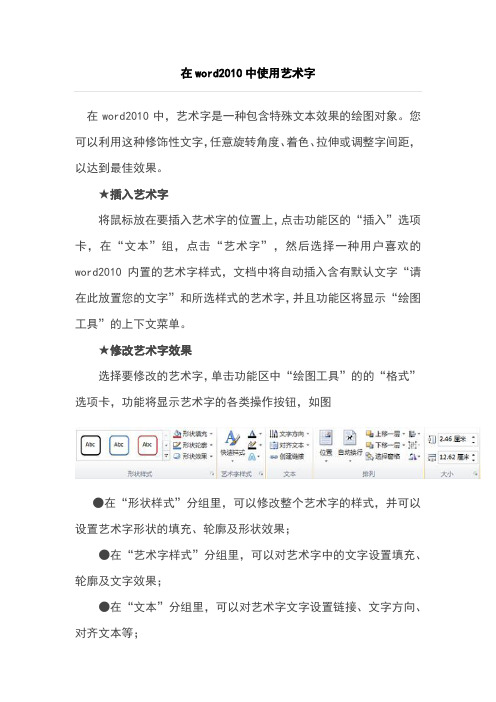
在word2010中使用艺术字在word2010中,艺术字是一种包含特殊文本效果的绘图对象。
您可以利用这种修饰性文字,任意旋转角度、着色、拉伸或调整字间距,以达到最佳效果。
★插入艺术字将鼠标放在要插入艺术字的位置上,点击功能区的“插入”选项卡,在“文本”组,点击“艺术字”,然后选择一种用户喜欢的word2010内置的艺术字样式,文档中将自动插入含有默认文字“请在此放置您的文字”和所选样式的艺术字,并且功能区将显示“绘图工具”的上下文菜单。
★修改艺术字效果选择要修改的艺术字,单击功能区中“绘图工具”的的“格式”选项卡,功能将显示艺术字的各类操作按钮,如图●在“形状样式”分组里,可以修改整个艺术字的样式,并可以设置艺术字形状的填充、轮廓及形状效果;●在“艺术字样式”分组里,可以对艺术字中的文字设置填充、轮廓及文字效果;●在“文本”分组里,可以对艺术字文字设置链接、文字方向、对齐文本等;●在“排列”分组里,可以修改艺术字的排列次序、环绕方式、旋转及组合;●在“大小”分组里,可以设置艺术字的宽度和高度。
word2010中自选图形的使用自选图形是指一组现成的形状,包括如矩形和圆这样的基本形状,以及各种线条和连接符、箭头总汇、流程图符号、星与旗帜和标注等。
用户可以使用自选图形来绘制各类图形。
★添加自选图形在功能区上点击“插入”选项卡,然后找到“插图”组,点击“形状”,弹出含有多个类别多个形状的菜单,选择其中一种您要绘制的形状,这时鼠标指针会变成十字形,您在即可文档中绘制出此形状。
★更改自选图形选取要更改的形状,这时功能区会自动显示“绘图工具”。
在“绘图工具”中点击“格式”选项卡,在“形状样式”组中“更改形状”,然后选择其中一种形状即可更改。
★重调自选图形的形状1.选取自选图形,如果形状包含黄色的调整控点,则可重调该形状。
某些形状没有调整控点,因而只能调整大小。
2.将鼠标指针置于黄色的调整控点上,按住鼠标按键,然后拖动控点以更改形状。

在word中制作空心字的两种方法
有的时候制作文档,需要加入一些特殊的字体格式文字,比如空心字.那么word中怎么让字体变成空心字体?如何制作空心字呢?下面我们来看看吧。
制作空心字的方法一:
1. 首先打开word2003软件,新建一个word.然后在里面输入“新年快乐”并设置好字体的样式和大小
2然后,选择需要设置的文字,然后右键--- 出现的对话框中选择“字体” 如下图所示
或者选择,菜单栏---- 格式--- 字体
出现的字体选项卡里面,选择“常规”,根据自己的喜好选择一个颜色,(为什么要设置颜色呢?如果没有颜色空心字是看不出效果的哈)
也可以自定义输入颜色的值。
如下图
3.设置好颜色之后,勾选文字效果选择—“空心” ,点击确定即可,确定之后,再次查看文字效果已经变成空心的了。
制作空心字的方法二:艺术字插入空心字
除了上述方法之外,word还有一个艺术字的效果。
可以可以插入类似的空心文字,找到菜单--- 插入--- 艺术字如下图
2 选择一种效果,比如前面2种就是空心文字的效果呢
3在出现的对话框中输入,你要的内容,比如新年快乐啦
4 点击确定之后,如图同样会出现空心字体的样式的文字。

Word中的文字特效和艺术字技巧提升文档视觉效果Microsoft Word是一款功能强大的文字处理工具,广泛应用于学术、商务和创意行业。
除了基本的文字输入和编辑功能外,Word还提供了各种文字特效和艺术字技巧,可以为文档增添一些独特的视觉效果。
本文将介绍几种常用的文字特效和艺术字技巧,并说明如何使用它们来提升文档的视觉效果。
一、文本阴影文本阴影是一种简单但有效的文字特效,可以使文字在文档中更加突出和易于阅读。
在Word中,通过选择“格式”选项卡中的“文本效果”菜单,然后选择“阴影”选项,即可为文字添加阴影效果。
用户可以根据需要选择不同的阴影样式、颜色和大小,以使文本与背景产生明显对比,提高可读性。
二、字体渐变字体渐变是一种将两种或多种颜色平滑过渡应用于文本的艺术字技巧。
通过选择“首页”选项卡中的“字体效果”按钮,然后在弹出菜单中选择“渐变”选项,即可为文本添加渐变效果。
用户可以选择渐变的颜色、方向和样式,以创建各种独特的艺术字效果。
字体渐变可以使文本看起来更加富有立体感和视觉层次,提高文档的视觉吸引力。
三、文字透明度文字透明度是一种引人注目的文字特效,可以通过调整文字的透明度来实现淡入淡出的效果。
在Word中,用户可以通过选择“格式”选项卡中的“文本效果”按钮,然后在弹出菜单中选择“透明度”选项来调整文字的透明度。
用户可以根据需要选择透明度的级别,使文本具有透明或半透明的效果。
文字透明度可以为文档增添一些现代感和艺术感,使视觉效果更加出众。
四、艺术字样式Word中提供了丰富的艺术字样式,可以使文本具有各种独特的艺术效果。
在Word 2013及更高版本中,用户可以通过选择“插入”选项卡中的“艺术字”按钮,然后在弹出菜单中选择自己喜欢的艺术字样式。
Word还提供了对艺术字进行自定义的选项,用户可以根据需要调整字体、颜色、大小和布局等参数。
艺术字样式能够使文本在视觉上更加引人注目,为文档带来一些创意和个性。

在WORD中文字的修饰和艺术字一、复习引入同学们,Word 不但提供了改变字的大小、字体、字的颜色等文字修饰功能,还提供了加粗、斜体、下划线等丰富多彩的文字修饰效果,还可以在文章中插入多种样式的艺术字(出示《春天的田野》处理好的效果图)。
同学们现在看到的就是利用这些方法做成的,漂亮吗?想学习这些方法吗?我们今天来学习《文字修饰和艺术字》(板书课题)。
二、新授下面我们就针对《江雪》这首诗,边学边练,把它进行文字修饰。
1.改变文字的字型、字体及字的颜色将古诗《江雪》的标题改为"黑体,二号字,颜色设为红色"。
出示的放大图。
师示范讲解设置字体、字型号及字体颜色的区域及方法。
学生根据提示完成练习:(1)选定标题"江雪"。
(2)单击格式工具栏"字体"的选择按钮" ",在字体列表中单击"黑体"。
(3)单击"字号"的选择按钮" ",在字号列表中单击"二号"。
(4)单击"字体颜色"的选择按钮" ",在弹出的颜色块中单击"红色"。
试一试师:同学们,我们通过上述方法对标题"江雪"进行了设置,其实,字体的修饰、设置包括很多方面,我们可以单击"格式(0)"菜单中的"字体(F)"命令,在弹出的"字体"对话框中设置文字的字体、字号、颜色等(出示字体对话框)。
仔细观察对话框,想一想,试一试,它有哪些作用?师:我们使用快捷工具能做的工作,在"字体"对话框里都能实现,利用"字体"对话框我们还能对字体做许多修饰,今天我们主要让大家掌握"字体"、"字型"、"字号"及"字体颜色"的设置。

wps怎么让文字可以移动
wps文字也能像ppt一样,让文字动起来,模仿动画效果让整个文档更显生动,怎么操作呢?以下是店铺为您带来的关于WPS文字文档实现文字移动,希望对您有所帮助。
WPS文字文档实现文字移动
操作步骤
1 打开我们的WPS文字中的一篇空白文档,,把鼠标切入到“插入”选项卡,带你“文本框”选项组,在弹出的下拉菜单中选择“横向文本框”命令;
2 在文档正文部分插入的文本框中输入内容,如下;
3 用鼠标选中输入的内容,然后单击右键,在弹出的快捷菜单中选择“字体”命令;
4 在弹出的“字体”对话框中,把字形设置为“常规”,字号为“一号”,颜色为“粉红”然后点击“确定”;
5 返回到文档中,用鼠标选中文本框,单击右键,在弹出的快捷菜单中选择“设置对象格式”命令;
6 在弹出的“设置对象格式”的对话框中,点击“文本框”选项,勾选“允许文字随对象旋转”,然后点击“确定”;
7 选中文本框,此时在文本款的中间会会出现一个橙色的按钮,用鼠标拖动按钮进行旋转;
8 选中旋转之后的文本框,重复以上第五个步骤,之后会弹出一个“设置对象格式”的对话框,在“颜色与线条”的选项区域,把线条设置为“无线条”格式,然后单击“确定”;
9 回到文档中可以看到我们已经写出了旋转的文字;
提示:以上虽然步骤比较繁琐,但是只要步骤正确,其实并不难,在这里需要注意的是,在文本框中把文字旋转以后,我们必须要把文本框给去掉,这时候只需要把文本框的线条去掉即可。

word艺术字Word艺术字Word艺术字是一种通过字体和排版技术将普通的文字变得富有艺术感的技巧。
它能够让文档看起来更具吸引力和独特性,给读者留下深刻印象。
在今天的数字时代,Word艺术字已经成为许多人在设计和排版文档时的常用技巧。
本文将探讨Word艺术字的发展、应用和一些实用技巧。
一、Word艺术字的发展Word艺术字的起源可以追溯到电脑排版的早期阶段。
在此之前,排版工作主要依赖于专业的印刷机械和排版师的经验。
然而,随着电脑技术的不断发展,人们开始使用电脑来进行文档排版。
Word艺术字在这一过程中慢慢崭露头角。
最早的Word艺术字是通过使用不同的字体和字号来达到艺术效果的。
然而,随着字体设计和排版技术的发展,人们开始使用更多的排版工具和效果来创造出更加丰富多样的艺术字形式。
二、Word艺术字的应用Word艺术字的应用广泛,不仅可以用于个人文档设计,还可以应用于商业文档、广告、展览等多个领域。
下面将介绍一些常见的Word艺术字的应用场景。
1. 广告设计在广告设计中,Word艺术字可以使文字更具吸引力和视觉冲击力。
通过选择合适的字体和排版效果,可以让广告文字更加突出和引人注目,从而提高广告的效果和品牌的认可度。
2. 展览设计在展览设计中,Word艺术字可以用来展示重要信息、标题和标语。
通过使用独特的字体和排版技巧,可以使展览文本更加生动有趣,吸引参观者的目光,并传达出正确的信息和氛围。
3. 个人文档设计Word艺术字也可以应用于个人文档设计,如名片、简历、邀请函等。
通过选择合适的字体和排版样式,可以给个人文档增添一种个性化和专业化的氛围,使其在众多文档中脱颖而出。
三、Word艺术字的实用技巧除了了解Word艺术字的发展和应用,掌握一些实用技巧也是很重要的。
下面列举一些常用的Word艺术字技巧,帮助您更好地设计和排版文档。
1. 字体选择字体的选择是Word艺术字设计中最关键的因素之一。
不同的字体风格和排版效果能够传达出不同的情感和氛围。
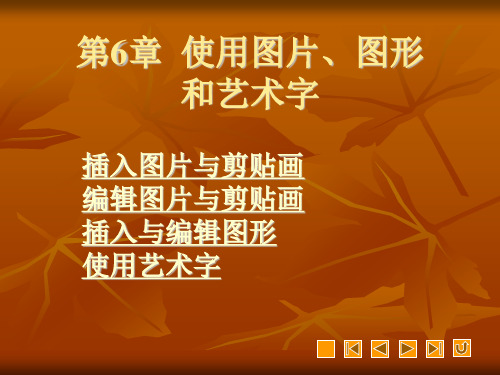


在Word2010中设置艺术字文字环绕因为艺术字具有图片和图形的很多属性,因此用户可以为艺术字设置文字环绕方式。
默认情况下,Word2010中的艺术字文字环绕为“浮于文字上方”方式,用户可以重新设置其文字环绕方式,操作步骤如下所述:第1步,打开Word2010文档窗口,选中需要设置文字环绕方式的艺术字。
第2步,在自动打开的“绘图工具/格式”功能区中,单击“排列”分组中的“位置”按钮,如图2011032501所示。
图2011032501 单击“位置”按钮第3步,在打开的位置列表中,用户可以选择“嵌入文本行中”选项,使艺术字作为Word文档文本的一部分参与排版,也可以选择“文字环绕”分组中的一种环绕方式,使其作为一个独立的对象参与排版。
本例选中“中间居中,四周型文字环绕”选项,使艺术字位于Word文档的正中间,并且被文字四周环绕,如图2011032502所示。
图2011032502 选中“中间居中,四周型文字环绕”选项在位置列表中显示的文字环绕只有“嵌入型”和“四周型”两种方式,如果用户还有更高的版式要求,则可以在“位置”列表中单击“其他布局选项”命令,以进行更高级的设置,如图2011032503所示。
图2011032503 单击“其他布局选项”命令打开“布局”对话框,切换到“文字环绕”选项卡。
在“环绕方式”区域显示出“嵌入型”、“四周型”、“紧密性”、“穿越型”、“上下型”、“衬于文字下方”和“衬于文字上方” Word2010文档支持的几种环绕方式。
其中“四周型”、“紧密性”、“穿越型”、“上下型”这四种环绕方式可以分别设置自动换行方式和与正文之间的距离。
用户根据需要选择合适的文字环绕方式,并单击“确定”按钮即可,如图2011032504所示。
图2011032504 “文字环绕”选项卡。

Word中的文字如何设置字符位置提升或降低在日常的文档编辑中,我们常常需要对 Word 中的文字进行各种细致的排版处理,以达到理想的视觉效果和阅读体验。
其中,设置字符位置的提升或降低就是一项实用的功能。
接下来,我将为您详细介绍在 Word 中如何实现这一操作。
首先,我们打开 Word 文档,选中需要调整字符位置的文字。
在Word 的菜单栏中找到“开始”选项卡,这里包含了众多的文字编辑工具。
在“开始”选项卡中,我们可以看到“字体”这一组功能区。
点击字体右下角的小箭头,会弹出一个字体设置的对话框。
在这个对话框中,切换到“高级”选项卡。
在这里,我们就能找到关于字符位置提升或降低的设置选项。
先说字符位置提升。
如果我们想要将选中的文字位置提升,就在“位置”下拉菜单中选择“提升”。
然后,可以在旁边的“磅值”框中输入具体的数值,数值越大,提升的幅度就越大。
比如说,输入“3 磅”,文字就会相对原来的位置向上提升 3 磅的距离。
再来看字符位置降低。
同样在“位置”下拉菜单中选择“降低”,然后在“磅值”框中输入合适的数值,就能实现文字位置的降低。
需要注意的是,在设置字符位置提升或降低时,要根据文档的整体排版和美观需求来选择合适的数值。
如果数值设置得过大或过小,可能会导致文字排版不协调,影响阅读效果。
另外,有时候我们可能需要对不同段落中的部分文字进行字符位置的调整。
这时,只需要先选中相应的文字,然后按照上述步骤进行操作即可。
除了通过上述的字体对话框进行设置,还有一种更快捷的方式。
选中要调整的文字后,直接在“开始”选项卡的“字体”功能区中,找到“上标”和“下标”的按钮。
“上标”按钮可以实现字符位置的提升效果,而“下标”按钮则能实现字符位置的降低效果。
不过,使用“上标”和“下标”按钮时,其默认的提升或降低幅度是固定的,如果想要更精确的控制,还是建议通过字体对话框中的“高级”选项来进行设置。
此外,在设置字符位置提升或降低时,还可以结合其他的字体格式设置,如字体的大小、颜色、加粗、倾斜等,以达到更加丰富和独特的排版效果。

最新职称计算机考试Word操作题:艺术字最新职称计算机考试Word2003操作题:艺术字艺术字作为职称计算机考试Word2003操作题必考内容之一,那么关于艺术字的知识点你都掌握了吗?如果还没有那就一起来看看下面店铺整理的相关内容吧!艺术字:1.要求:利用“艺术字”工具栏,将当前艺术字文字更改为“计算机职称考试”:[视图/工具栏/艺术字]→艺术字工具栏上的“编辑文字”按钮→改为“计算机职称考试”→确定2.要求:利用“艺术字”工具栏,将当前艺术字文字,格式更改为隶书,44号,倾斜:艺术字工具栏上的“编辑文字”按钮→格式更改为隶书,44号,倾斜→确定3.要求:将当前艺术字样式更改为最后一行的第四种:艺术字工具栏上的“艺术字库”按钮……4.要求:⑴在当前WORD文档中,插入艺术字,最后一行最后一种样式:[插入/图片/艺术字]……⑵设置文字为“博大科技”,行楷,44号,加粗:文字改为“博大科技”→选中“博大科技”→字体选“华文行楷”→字号选44→加粗按钮→确定5.要求:将选中的文字转换成艺术字,样式选择艺术字库中的第2行5列,字号为40,其他参数默认:[插入/图片/艺术字]……6.要求:请为艺术字选择新的形状,新形状位于艺术字形状列表中第1行第5列:点击艺术字工具栏“艺术字形状”(倒数第五个)选择“第1行第5列”7.要求:在当前WORD文档上的当前艺术字中,将艺术字更改为竖排文字,并设置对齐方式为延伸调整点击艺术字工具栏“艺术字对齐方式” (倒数第二个)设置为延伸调整8.要求:设置当前艺术字的边线为蓝色,实线,填充颜色选淡蓝色:艺术字工具栏上的“对象”按钮(或右击→设置艺术字格式)→填充颜色选淡蓝→透明度的“0 %”改为“50 %”→线条颜色选蓝色→确定9.要求:在当前WORD文档上的当前艺术字中,设置艺术字大小为高5CM,宽5CM,并且旋转50度:右击→设置艺术字格式……10.要求:在当前WORD文档上的当前艺术字中,设置艺术字的高度为原来的150%,宽度为120%,并且旋转30度:右击→设置艺术字格式……11.要求:请修改艺术字形状,选择艺术字形状列表中第3行第6列:12.要求:在当前WORD文档上的`当前艺术字中,设置艺术字为字母高度相同,并且字符间距为很松:艺术字工具栏上的“字母高度相同”按钮(倒数第4个) →“字符间距”按钮(最后一个) →很松13.要求:将选中的艺术字样式更改为艺术字库中第5行第3列的样式,:点击艺术字工具栏“艺术字库”…… 并将新样式中的阴影效果更改为阴影样式列表中第3行第4列:绘图工具栏的14.要求:⑴设置当前艺术字为阴影样式7;⑵阴影为褐色:略15.要求:⑴为当前艺术字设置三维样式15:点绘图工具栏上的“三维效果样式”按钮……⑵并设置深度为288磅,方向为平行:点绘图工具栏上的“三维效果样式”按钮→三维设置→三维设置工具栏的“深度”按钮→288磅→“方向”按钮→平行16.要求:在当前WORD文档上的当前艺术字中,为艺术字设置三维效果,设置为三维样式3,并设置照明角度为左上角,明亮程度为普通:→三维样式3→ →三维设置→三维设置工具栏上的“照明角度”按钮→第1行第1个→ →普通17.要求:在当前WORD文档上的当前艺术字中⑴为艺术字设置三维效果,设置为三维样式12:略⑵设置表面效果为金属效果:→三维设置→三维设置工具栏上的“表面效果”按钮……⑶将三维的颜色设置为淡紫色:略18.要求:利用艺术字工具条设置当前艺术字文字环绕方式为紧密型:[视图/工具栏/艺术字](或右击→显示“艺术字”工具栏)……19.要求:利用对话框,在当前WORD文档上的当前艺术字中,设置艺术字的文字环绕方式为穿越型,并且文字只在最宽的一侧:右击→设置艺术字格式……20.要求:利用“艺术字”工具栏,在当前WORD文档上的当前艺术字中,设置艺术字的形状为右牛角形:[视图/工具栏/艺术字](或右击→显示“艺术字”工具栏)→艺术字工具栏上的“艺术字形状”按钮……【最新职称计算机考试Word2003操作题:艺术字】。
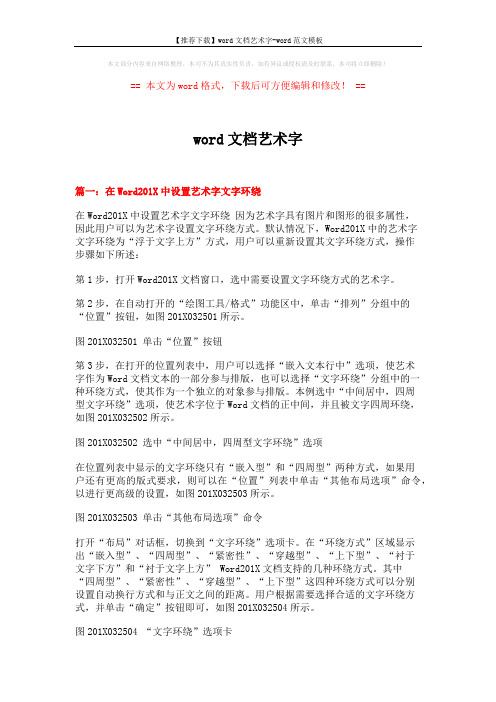
本文部分内容来自网络整理,本司不为其真实性负责,如有异议或侵权请及时联系,本司将立即删除!== 本文为word格式,下载后可方便编辑和修改! ==word文档艺术字篇一:在Word201X中设置艺术字文字环绕在Word201X中设置艺术字文字环绕因为艺术字具有图片和图形的很多属性,因此用户可以为艺术字设置文字环绕方式。
默认情况下,Word201X中的艺术字文字环绕为“浮于文字上方”方式,用户可以重新设置其文字环绕方式,操作步骤如下所述:第1步,打开Word201X文档窗口,选中需要设置文字环绕方式的艺术字。
第2步,在自动打开的“绘图工具/格式”功能区中,单击“排列”分组中的“位置”按钮,如图201X032501所示。
图201X032501 单击“位置”按钮第3步,在打开的位置列表中,用户可以选择“嵌入文本行中”选项,使艺术字作为Word文档文本的一部分参与排版,也可以选择“文字环绕”分组中的一种环绕方式,使其作为一个独立的对象参与排版。
本例选中“中间居中,四周型文字环绕”选项,使艺术字位于Word文档的正中间,并且被文字四周环绕,如图201X032502所示。
图201X032502 选中“中间居中,四周型文字环绕”选项在位置列表中显示的文字环绕只有“嵌入型”和“四周型”两种方式,如果用户还有更高的版式要求,则可以在“位置”列表中单击“其他布局选项”命令,以进行更高级的设置,如图201X032503所示。
图201X032503 单击“其他布局选项”命令打开“布局”对话框,切换到“文字环绕”选项卡。
在“环绕方式”区域显示出“嵌入型”、“四周型”、“紧密性”、“穿越型”、“上下型”、“衬于文字下方”和“衬于文字上方” Word201X文档支持的几种环绕方式。
其中“四周型”、“紧密性”、“穿越型”、“上下型”这四种环绕方式可以分别设置自动换行方式和与正文之间的距离。
用户根据需要选择合适的文字环绕方式,并单击“确定”按钮即可,如图201X032504所示。

Word中的快速移动和调整文本技巧Word是一款功能强大的文字处理软件,它不仅可以帮助我们编辑和排版文档,还提供了许多快速移动和调整文本的技巧,使我们能够更加高效地编辑和排版文档。
本文将介绍几种常用的Word中的快速移动和调整文本技巧,帮助您提高工作效率。
一、使用快捷键1. 移动光标:在文档中快速移动光标是我们编辑和调整文本的基本操作。
在Word中,可以使用以下快捷键实现光标的快速移动:- 按下“↑”键可以将光标移动到上一行;- 按下“↓”键可以将光标移动到下一行;- 按下“←”键可以将光标向左移动一个字符;- 按下“→”键可以将光标向右移动一个字符;- 同时按下“Ctrl”+“←”键可以将光标移动到当前单词的开头;- 同时按下“Ctrl”+“→”键可以将光标移动到当前单词的结尾;- 同时按下“Ctrl”+“↑”键可以将光标移动到当前段落的开头;- 同时按下“Ctrl”+“↓”键可以将光标移动到当前段落的结尾。
2. 快速选中文本:在编辑和调整文本时,有时需要选中一段或整个文本进行操作。
使用以下快捷键可快速选中文本:- 按下“Shift”+“←”键可以向左选中一个字符;- 按下“Shift”+“→”键可以向右选中一个字符;- 按下“Shift”+“↑”键可以向上选中一行;- 按下“Shift”+“↓”键可以向下选中一行;- 同时按下“Ctrl”+“Shift”+“←”键可以向左选中一个单词;- 同时按下“Ctrl”+“Shift”+“→”键可以向右选中一个单词;- 同时按下“Ctrl”+“Shift”+“↑”键可以向上选中一个段落;- 同时按下“Ctrl”+“Shift”+“↓”键可以向下选中一个段落。
二、使用鼠标操作除了快捷键,我们还可以使用鼠标进行文本的移动和调整。
在Word中,鼠标具有以下常用操作:1. 移动光标:- 在文档中单击鼠标左键可以将光标移动到单击位置;- 双击鼠标左键可以选中一个单词;- 三击鼠标左键可以选中一行。

《插入艺术字》教学设计安徽省舒城县春秋中心学校徐平平教学目标:(1)知识目标:掌握插入艺术字的方法,学会插入艺术字,并能对其进行简单调整,能简单运用艺术字的设置方法设计个性作品。
(2)能力目标:通过学生的尝试操作,提高自主探索的学习能力,培养学生审美情趣和语言表达能力。
(3)发展目标:发展个人爱好,增进与他人的交往合作,激发学生的学习兴趣。
教学重点、难点:掌握插入艺术字的方法,能对艺术字进行简单调整。
内容分析:对于七年级学生来说,插入艺术字,是比较简单的。
但对于艺术字的属性调整,却比较难掌握。
艺术字的学习对以后进行图片、自选图形的学习有很大借鉴作用。
对于学习艺术字,我准备分三步来完成:(1)第一步是如何插入艺术字;(2)第二步是对艺术字的位置、大小、颜色、形状等方面的调整;(3)第三步使用艺术字为电脑小报设计刊头和版块标题。
教学准备:1、多媒体网络教室2、学习环境(多媒体课件)教学过程一、引言1、[教师]同学们,你们平时喜欢看报纸吗?经常看哪些报纸呢?(茂名日报,南方日报等)[教师]课件展示几份电脑小报,比起同学们平时看的报纸它们有什么不同?(漂亮,彩色的,形式活泼等)[教师]通过同学们今后的学习,也能做出这样漂亮的电脑小报,你们想做吗?[教师]课件展示一份电脑小报的刊头和版块标题,今天我们就来学习电脑小报刊头和版快标题的做法。
2、课件出示课题:插入艺术字。
意图:通过展示报纸的刊头和版块标题引出课题,起到欣赏和示例的作用。
通过欣赏新的艺术字作品引出任务目标,激发学生探索欲望,从而使之在完成任务的过程中更为主动地获得知识,提高能力,实现学习目标。
二、艺术字学习(一)插入艺术字[教师]出示范例:儿童节1.让学生欣赏,简单评价。
2.提出任务:能不能制作同样效果的作品。
1、调用艺术字功能。
(老师示范)(1)打开word文档,将光标定位到要插入艺术字的位置。
(2)找到菜单栏上[插入]菜单的“艺术字”按钮,出现“艺术字库”对话框。

Word实验4 图形、艺术字及公式操作要求:利用文档“Wordtext4.doc”,进行如下操作:1.打开文档Wordtext4.doc,插入图片flower.jpg。
2.将上面的图片的高、宽缩放比例调整为35%,文字环绕方式设置为紧密型,并将该图片移至文档第四自然段中间。
3.在文档的倒数第二自然段的后面,插入1张“花”的剪贴画,并将图片的高、宽缩放比例调整为35%,文字环绕方式设置为上下型。
4.将剪帖画在水平方向复制3份。
5.将左起第二、三、四幅剪贴画的颜色属性分别设置成“灰度”、“黑白”、“冲蚀”。
6.将文档最后的矩形叠放在文档最后一段上(调整到合适大小,并且矩形中能显示文字)。
7.删除原标题,插入艺术字“小桔灯”作为文档的标题,其中字体为隶书,字号为32。
8.将“小桔灯”艺术字的形状设为波形1,颜色为橙色。
此时文档的格式应如下图所示:9.在文档最后画一个填充效果为“茵茵绿原”的正方形,高度、宽度均为3cm,边框为淡紫色、2磅粗。
10.画一个填充效果为新闻纸的笑脸,加阴影样式16,阴影颜色为紫罗兰。
11.画一个“五角星”,填充效果为“雨后初晴”,在五角星里面添加文字“星空”,要求文字为倾斜、加粗、小五号、海绿,并在五角星里居中。
12.画一段蓝色方点线。
13.插入一个边框为玫瑰红色的竖排文本框,填充颜色为金色,阴影为梅红,输入文字“计算机”(在文本框中居中),并加上三维效果样式6。
14. 将上面第9题绘制的正方形和第11题绘制的五角星组合为一个图形,如下所示:15. 完成上面1~14题后,将Wordtext4.doc 存盘关闭。
在E 盘建立一个自己的文件夹,并将Wordtext4.doc 复制到该文件夹中,再将该文件夹提交到教师机。
16. (选做题)新建一个空白文档,插入如下的几个数学公式:(1)()()⎰++-=x dx z y x mxx f 12/3222(2)xy xyz xyzxz y x--=∂∂2(3)()∑=+-+=21222422232j j j y Dh kDe y x xy x y x T参考解答:1. 打开文档Wordtext4.doc ,选择“插入”菜单中的“图片”菜单项,再选“来自文件”,弹出“插入图片”对话框,在该对话框的“查找范围”栏内选择flower.jpg 所在的文件夹,用鼠标单击“flower.jpg ”文件名,然后单击“插入”按钮,即可在文档中插入该图片。
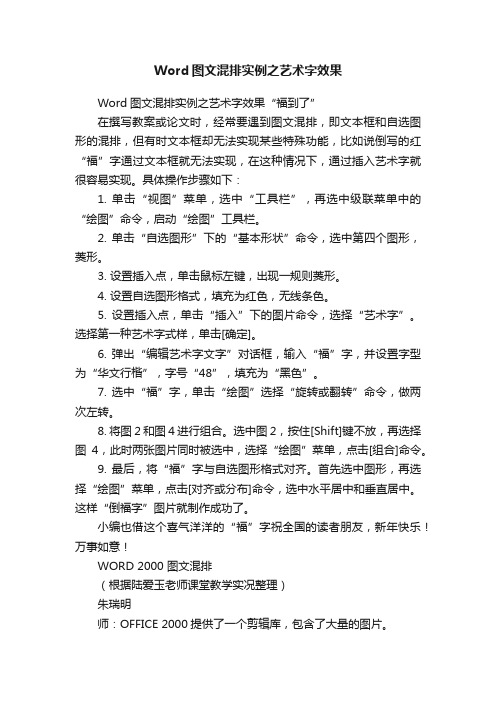
Word图文混排实例之艺术字效果Word图文混排实例之艺术字效果“福到了”在撰写教案或论文时,经常要遇到图文混排,即文本框和自选图形的混排,但有时文本框却无法实现某些特殊功能,比如说倒写的红“福”字通过文本框就无法实现,在这种情况下,通过插入艺术字就很容易实现。
具体操作步骤如下:1. 单击“视图”菜单,选中“工具栏”,再选中级联菜单中的“绘图”命令,启动“绘图”工具栏。
2. 单击“自选图形”下的“基本形状”命令,选中第四个图形,菱形。
3. 设置插入点,单击鼠标左键,出现一规则菱形。
4. 设置自选图形格式,填充为红色,无线条色。
5. 设置插入点,单击“插入”下的图片命令,选择“艺术字”。
选择第一种艺术字式样,单击[确定]。
6. 弹出“编辑艺术字文字”对话框,输入“福”字,并设置字型为“华文行楷”,字号“48”,填充为“黑色”。
7. 选中“福”字,单击“绘图”选择“旋转或翻转”命令,做两次左转。
8. 将图2和图4进行组合。
选中图2,按住[Shift]键不放,再选择图4,此时两张图片同时被选中,选择“绘图”菜单,点击[组合]命令。
9. 最后,将“福”字与自选图形格式对齐。
首先选中图形,再选择“绘图”菜单,点击[对齐或分布]命令,选中水平居中和垂直居中。
这样“倒福字”图片就制作成功了。
小编也借这个喜气洋洋的“福”字祝全国的读者朋友,新年快乐!万事如意!WORD 2000 图文混排(根据陆爱玉老师课堂教学实况整理)朱瑞明师:OFFICE 2000提供了一个剪辑库,包含了大量的图片。
(屏显:叠现剪贴画)(屏显:“神舟五号”、杨利伟图片)师:如果把这些图片插入到文档中去,文档一定会变得更加活泼、漂亮、形象,也更有利于文章内容的表达。
那么,怎样才能够把这些图片插入到文档中去呢?今天,我们就来学习这一种操作技术——WORD 2000 图文混排。
(屏显:WORD 2000 图文混排)师:图片有两种:一是剪贴画,来源于“剪贴画”;另一种是文件图形,来源于“图形文件”。

课题:Word(一):图片的插入、文本框和艺术字课时安排:1课时课标要求:三维目标知识与技能:1.熟练掌握在word文档中插入图片,包括剪贴画、来自文件以及艺术字,并能对插入的图片的属性进行简单设置;2.熟练掌握在word文档中插入文本框,并能对插入的文本框的属性进行简单设置。
过程与方法:1.使用【插入】菜单下的【图片】命令插入图片,包括剪贴画、来自文件以及艺术字,通过“图片”工具栏或图片的“属性”对话框对图片属性进行简单设置;2.使用【插入】菜单下的【文本框】命令插入文本框,包括横排和竖排,通过工具栏对文本框属性进行简单设置。
情感、态度与价值观:1.提高学生的审美水平;2.培养学生突出重点、正确使用重点标记的习惯;3.培养学生良好的信息技术操作习惯。
教学重点:1.熟练地在word文档中插入图片;2.熟练地在word文档中添加文本框。
教学难点:1.判断插入图片的类型,是剪贴画、来自文件还是艺术字;2.艺术字以及文本框都是“图片”,是通过对图片的设置来对艺术字及文本框的整体进行设置教学辅助手段:多媒体教室教学过程:(1)、课程导入(1分钟)师:同学们,我们前几周学习了用“画图”软件画海绵宝宝,制作好看的板报,接下来的几周,我们将转入word的学习。
最后我们将会在3个课时的时间内利用我们的word软件来制作一幅精美的板报。
好,现在我们正式进入这堂课的学习。
给大家5秒钟时间,关闭所有窗口,老师要广播咯。
(老师打开最终效果的作品文档,使用广播软件进行广播)大家先来观察下老师的这份作品,大家能看出它应用到了哪些技巧?(2)、最终成品的简要分析(4分钟)根据学生的回答来进行相应操作学生回答“用到了艺术字”,老师移动鼠标至艺术字附近环绕移动,然后选择艺术字。
师:对,这里还有这里,都用到了艺术字,那么怎么插入艺术字呢?我们新建一个文档,选择【插入】/【图片】/【艺术字】命令,在弹出的“艺术字库”对话框中选择一种艺术字样式,这里有横向的艺术字,也有竖向的艺术字,还有各种形状的,我们选择其中一种,单击确定按钮。